Hoe om die resolusie van die skerm op `n rekenaar te verander
Met hierdie wikiHow artikel sal jy leer om die grootte van ikone en teks op die skerm van jou Windows-rekenaar te verander deur die resolusie te verhoog of te verminder.
conținut
stappe
Metode 1
Windows 10

1
Klik op die lessenaar `N Opsieslys sal verskyn.

2
Klik op Vertoon instellings. Hierdie opsie is onderaan die spyskaart.

3
Gaan af en klik op gevorderde skerm instellings. Hierdie skakel is in die onderste gedeelte van die venster.

4
Klik op die balk onder die opskrif "Header". As u dit doen, verskyn `n keuselys met verskillende resolusiewaardes (bv. "800 x 600").

5
Klik op `n resolusie waarde. Die mees geskikte resolusie vir u rekenaarskerm sal die volgende terme ("Aanbevole") hê.

6
Klik op Toepassing Hierdie knoppie is onder die "Resolusie" -balk. As u daarop klik, sal u die gekose resolusie op die skerm toepas.

7
Klik Hou veranderinge. As jy nie die nuwe resolusie-instelling hou nie, kan jy op klik Verander veranderinge of wag `n paar sekondes totdat die resolusie outomaties na die verstek terugkeer.
Metode 2
Windows 7 en 8

1
Regskliek op die lessenaar. Nou verskyn `n keuselys.

2
Klik op skermresolusie. Hierdie opsie is onderaan die hangkieslys.

3
Klik op die resolusiebalk. Dit is onder die opskrif "Resolusie". Deur daarop te klik, sal `n aftrekkieslys met verskillende resolusiewaardes, soos "1920 x 1080", oopmaak.

4
Klik op `n resolusie waarde. Die mees geskikte resolusie vir u rekenaarskerm sal die volgende terme ("Aanbevole") hê.

5
Klik op OK Hierdie knoppie is onderaan die venster en wanneer jy daarop klik, sal jy jou keuse bevestig.

6
Klik Ja wanneer gevra word. Op hierdie manier sal jy die resolusie-instellings stoor.
Metode 3
Windows Vista

1
Regskliek op die lessenaar. Nou verskyn `n keuselys.

2
Klik op Aanpas Hierdie opsie is onderaan die hangkieslys.

3
Klik op Vertoon instellings. Hierdie skakel is in die onderste gedeelte van die venster "verpersoonlik".

4
Klik en hou die "Resolution" glyer in om dit na links of regs te skuif. Hierdie beheer is onderaan die venster "Skerminstellings" en as dit na links beweeg, sal die skermresolusie verlaag word, terwyl dit aan die regterkant sal verhoog.

5
Klik op OK Hierdie knoppie is onderaan die venster en wanneer jy daarop klik, sal jy jou keuse bevestig.

6
Klik Ja wanneer gevra word. Op hierdie manier sal jy die resolusie-instellings stoor.
Metode 4
Windows XP

1
Klik op die lessenaar Wanneer u dit doen, verskyn `n keuselys.

2
Klik op Eienskappe Hierdie opsie is onderaan die keuselys, en op die daardeur sal die venster "Eienskappe vir vertoning" oopmaak.

3
Klik en hou die "Resolution" glyer in om dit na links of regs te skuif. Hierdie beheer is onderaan die venster "Skerminstellings" en as dit na links beweeg, sal die skermresolusie verlaag word, terwyl dit aan die regterkant sal verhoog.

4
Klik op Toepassing Hierdie knoppie is aan die onderkant van die skerm. As jy daarop klik, sal die skermresolusie verander en sal `n bevestigingsboks verskyn.

5
Klik Ja wanneer gevra word. Op hierdie manier sal jy die resolusie-instellings stoor.

6
Klik op OK om die venster "Eienskappe vir vertoning" te sluit. Op hierdie manier slaan jy die nuwe resolusie op.
Metode 5
Windows ME
# Met `n muis, regskliek op `n leë deel van die skerm.

 1Scroll up "oog". Kies die grootte waarvoor u die ikone wil hê.
1Scroll up "oog". Kies die grootte waarvoor u die ikone wil hê.
wenke
- Verskillende resolusies sal met verskillende skerms werk. As u byvoorbeeld `n televisie as `n monitor gebruik, moet u die skermresolusie so duidelik moontlik verander.
waarskuwings
- Die kwaliteit van die skerm sal afneem namate u die resolusie verlaag.
Deel op sosiale netwerke:
Verwante
 Hoe om video op te neem met Kinect
Hoe om video op te neem met Kinect Hoe om kleure aan te pas op `n LCD monitor
Hoe om kleure aan te pas op `n LCD monitor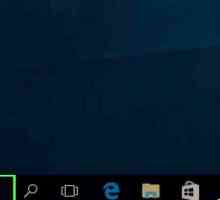 Hoe om die Windows-aanmeldskerm te verander
Hoe om die Windows-aanmeldskerm te verander Hoe om die resolusie in Windows 8 te verander
Hoe om die resolusie in Windows 8 te verander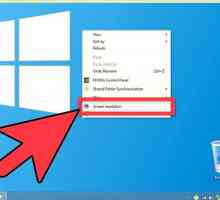 Hoe om die skermresolusie te verander
Hoe om die skermresolusie te verander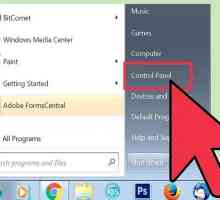 Hoe om die resolusie te verander in Age of Empires 2 HD
Hoe om die resolusie te verander in Age of Empires 2 HD Hoe om `n Mac aan te sluit op TV
Hoe om `n Mac aan te sluit op TV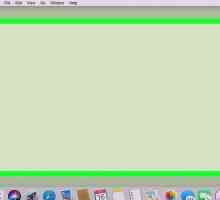 Hoe om die lessenaar ikone groter te maak
Hoe om die lessenaar ikone groter te maak Hoe om prentlêers vir PCB op die korrekte skaal te druk
Hoe om prentlêers vir PCB op die korrekte skaal te druk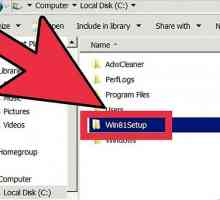 Hoe om Windows 8.1 op `n Netbook te installeer met `n resolusie van 1024x600
Hoe om Windows 8.1 op `n Netbook te installeer met `n resolusie van 1024x600 Hoe om twee rekenaarmonitors te installeer
Hoe om twee rekenaarmonitors te installeer Hoe om `n hoë resolusie pleister vir Fallout 1 te installeer
Hoe om `n hoë resolusie pleister vir Fallout 1 te installeer Hoe om die beeldkwaliteit op `n LCD monitor te verbeter
Hoe om die beeldkwaliteit op `n LCD monitor te verbeter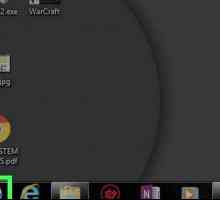 Hoe om die grootte van die ikone in die Windows 7 taakbalk aan te pas
Hoe om die grootte van die ikone in die Windows 7 taakbalk aan te pas Hoe om die grootte van `n video te verminder
Hoe om die grootte van `n video te verminder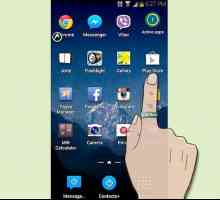 Hoe om die skermresolusie van jou Android-toestel te verminder
Hoe om die skermresolusie van jou Android-toestel te verminder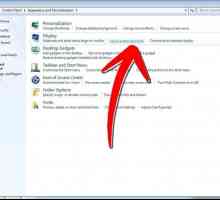 Hoe om die skermresolusie te kontroleer
Hoe om die skermresolusie te kontroleer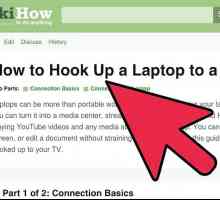 Hoe om `n DVD op jou TV te kyk met jou skootrekenaar (Windows)
Hoe om `n DVD op jou TV te kyk met jou skootrekenaar (Windows)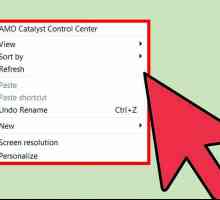 Hoe om die grootte van die skerm in Windows 8 aan te pas
Hoe om die grootte van die skerm in Windows 8 aan te pas Hoe om die rekenaar aan te sluit op die televisie met `n VGA-kabel
Hoe om die rekenaar aan te sluit op die televisie met `n VGA-kabel Hoe om `n Windows 7-rekenaar aan te sluit op `n TV
Hoe om `n Windows 7-rekenaar aan te sluit op `n TV
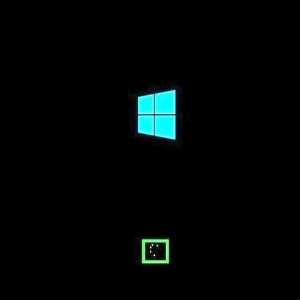 Hoe om kleure aan te pas op `n LCD monitor
Hoe om kleure aan te pas op `n LCD monitor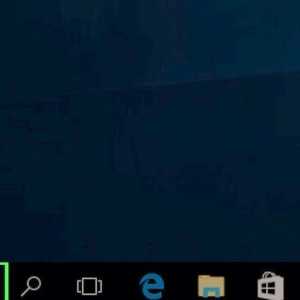 Hoe om die Windows-aanmeldskerm te verander
Hoe om die Windows-aanmeldskerm te verander Hoe om die resolusie in Windows 8 te verander
Hoe om die resolusie in Windows 8 te verander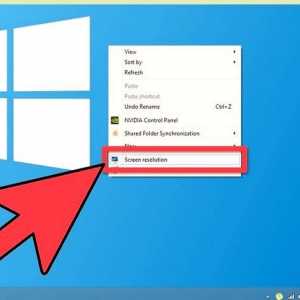 Hoe om die skermresolusie te verander
Hoe om die skermresolusie te verander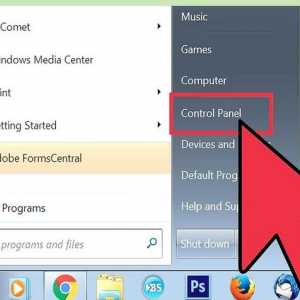 Hoe om die resolusie te verander in Age of Empires 2 HD
Hoe om die resolusie te verander in Age of Empires 2 HD Hoe om `n Mac aan te sluit op TV
Hoe om `n Mac aan te sluit op TV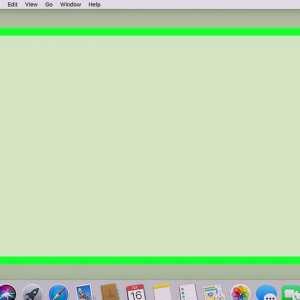 Hoe om die lessenaar ikone groter te maak
Hoe om die lessenaar ikone groter te maak Hoe om prentlêers vir PCB op die korrekte skaal te druk
Hoe om prentlêers vir PCB op die korrekte skaal te druk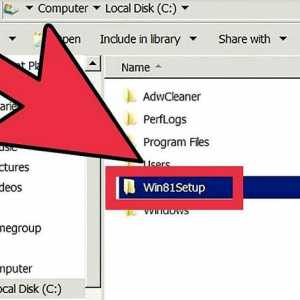 Hoe om Windows 8.1 op `n Netbook te installeer met `n resolusie van 1024x600
Hoe om Windows 8.1 op `n Netbook te installeer met `n resolusie van 1024x600 Hoe om twee rekenaarmonitors te installeer
Hoe om twee rekenaarmonitors te installeer